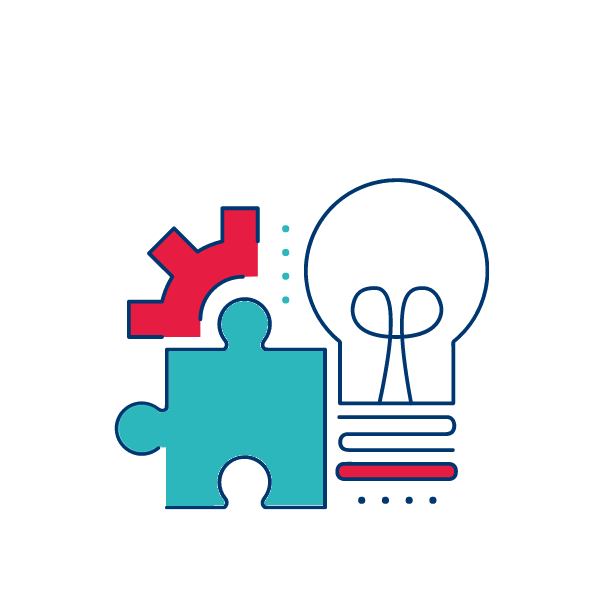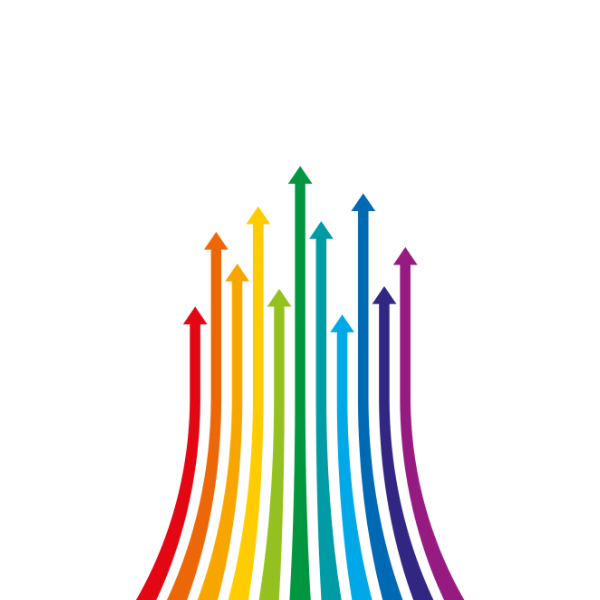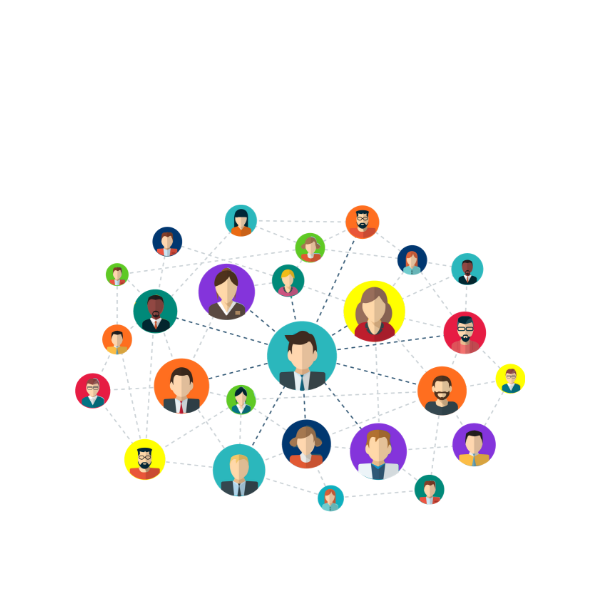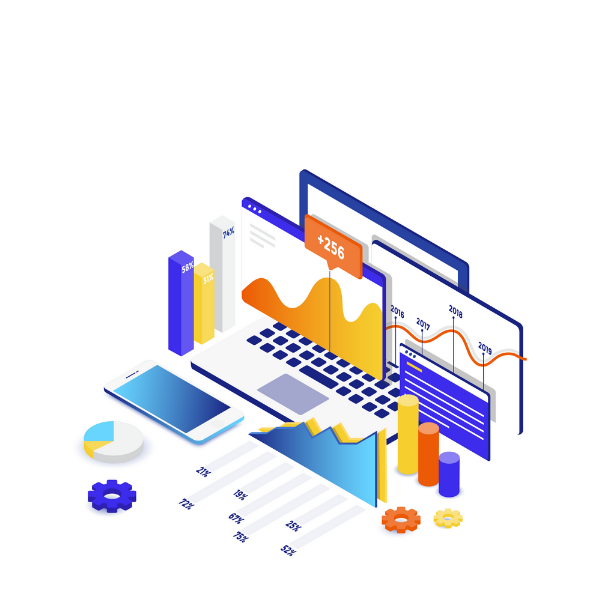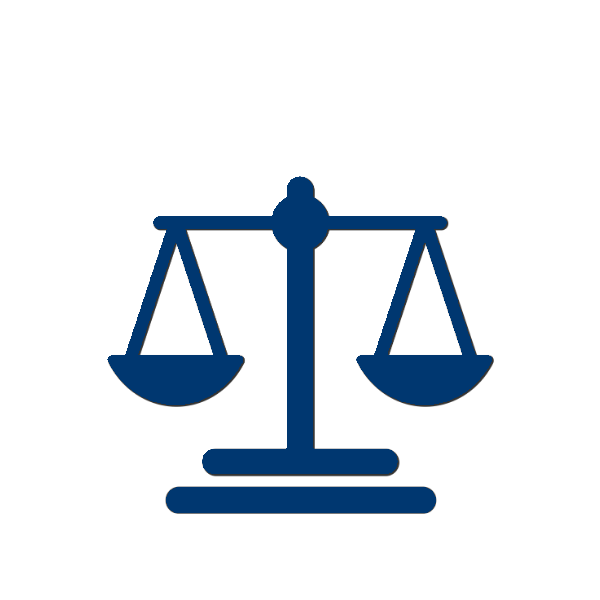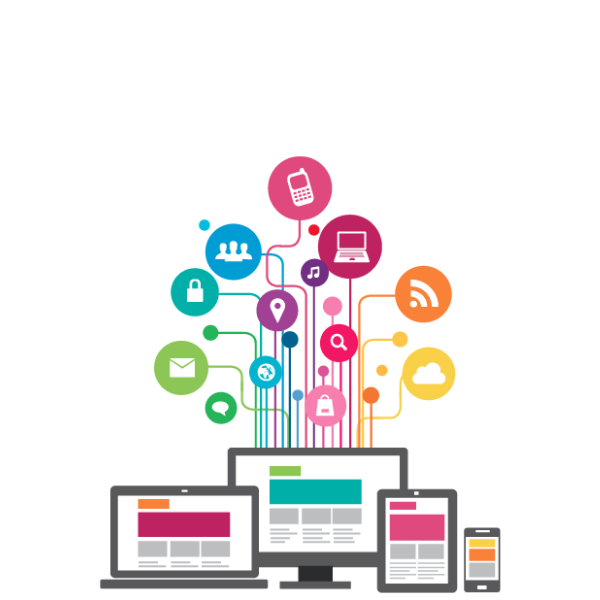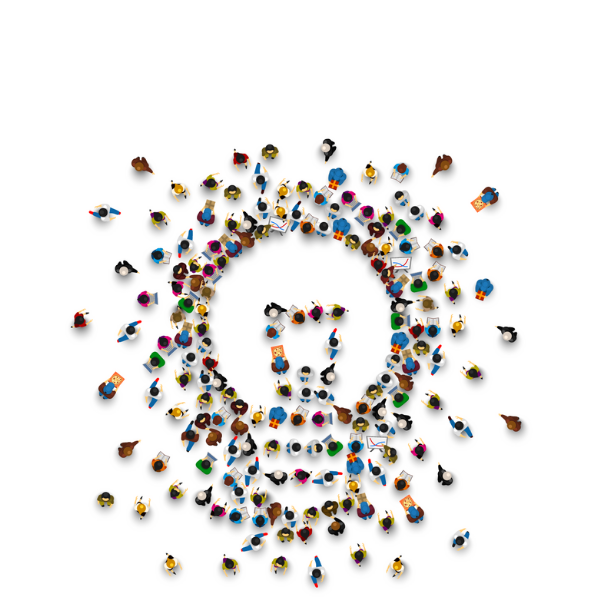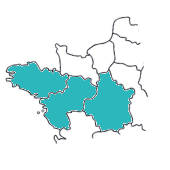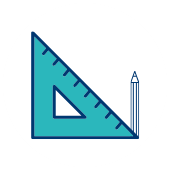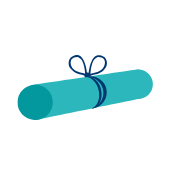Programme
Microsoft Outlook
Microsoft Outlook : Comment communiquer et s’organiser ?
L’environnement
- L’écran, le ruban, les onglets, la barre d’accès rapide
- Les différents éléments d’Outlook : courrier, calendrier, contacts, tâches, notes
- Les différents modes d’affichage : le volet de navigation, le volet de lecture
La messagerie
- Créer, mettre en forme et envoyer des messages
- Joindre un fichier à un message
- Gérer les options des messages (importance, confirmation de lecture…)
- Traiter les messages reçus : répondre, transférer un message
- Ouvrir et enregistrer une pièce jointe
- Créer et utiliser une ou plusieurs signatures
Organiser sa boîte aux lettres
- Rechercher un message
- Trier, filtrer les messages
- Supprimer des messages et vider la corbeille
- Suivre les messages avec l’indicateur de suivi
- Filtrer le courrier indésirable
- Créer et utiliser des dossiers de classement
- Utiliser les actions rapides
- Utiliser les catégories
- Créer des règles de classement et de mise en forme conditionnelle
- Archiver les messages
- Prévenir de son absence
Les contacts
- Présentation et utilisation des différents carnets d’adresses : liste globale, dossier contacts
- Les différents modes d’affichage
- Créer et gérer les contacts
- Récupérer une adresse à partir d’un message
- Créer et utiliser une liste de distribution
Le calendrier
- Les différents modes d’affichage
- Créer et modifier un rendez-vous
- Options des rendez-vous (rappel, privé)
- Créer un rendez-vous ou un événement périodique
- Imprimer le calendrier
- Organiser des réunions (Exchange Server)
- Partager un calendrier
Les tâches
- Créer une tâche simple ou périodique
- Assigner une tâche à une personne
- Suivre l’avancement des tâches (terminées, en cours, supprimées)
Les notes
- Créer et gérer des notes

Objectifs pédagogiques
Savoir communiquer grâce à la messagerie et s'organiser à l'aide du calendrier

Méthodes mobilisées et supports
- Pédagogie active et participative, alternance d’exercices pratiques et d’apports méthodologiques, auto-diagnostic, jeux de rôles, mises en situation avec vidéo, plan d’action individualisé
- Supports de formation
- Suivi de l'exécution à la formation : une feuille de présence émargée par les stagiaires et le formateur, attestation de fin de formations, bilan de fin de formation
- Procédure d'évaluation : compte-rendu

Modalités pédagogiques
Formation individuelle ou formation intra entreprise animée par un consultant-formateur certifié et diplômé en bureautique et qualifié par SESAM Institut (CV disponible sur demande).

Présentiel

Visioconférence

Public
Cette formation s'adresse aux personnes souhaitant utiliser efficacement les différentes fonctions d'Outlook


Prérequis

Durée
1 jour
Financement
-

Audit post-formation
-

Programme personnalisé
-

Certificat des compétences acquises
-

Avis Clients
Notre démarche qualité


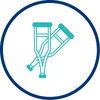

Êtes-vous en situation de handicap ?
N'hésitez pas à nous contacter car chaque situation est différente et nous pourrons adapter le format de la formation
Contactez-nous